会員管理WordPressプラグインの記事
ARTICLEWordPressでショートコードを利用しよう!メリットや注意点も解説
WordPressで効率的にページを作成したいなら、ショートコードの利用がおすすめです。プログラミングの知識がなくても利用することができます。
本記事では、ショートコードの基本知識からメリットやデメリット、利用時の注意点などについて解説します。
目次
ショートコードとは?

WordPressにはショートコードという機能があります。ショートコードは[ ]で囲まれたコードのことで、設置することでよく呼び出す定型文などをかんたんに呼び出すことができます。
記事投稿の際に[shortcode]と本文に記載するだけで呼び出すことができるので、プログラミングの知識がなくても大丈夫です。
サイトを運用していくときに、似ている文章や似ているデザインを利用することも多いものです。そのようなときにショートコードを利用することで、時短になる、ヒューマンエラーが防げるというメリットがあります。
WordPressを導入したばかりでよくわからないという人も、「作業時間を減らして効率的に運用したい」「WordPressをもっと使いこなしたい」などの気持ちがあれば、ショートコードの利用を検討してみましょう。
WordPressでショートコードを利用するメリット

WordPressでショートコードを利用するメリットとしては次の2つが挙げられます。
- メリット①よく利用するパーツをかんたんに呼び出せる
- メリット②プログラミングの知識がなくても利用できる
一つずつ解説します。
メリット①よく利用するパーツをかんたんに呼び出せる
ショートコードを利用する最大のメリットは、よく利用するパーツをかんたんに呼び出し、作業時間を短縮することです。
ショートコード化ができるものとしては次のようなものが挙げられます。
- 定型文
- デザインパーツ
- リンク
- 広告コード
Webサイトを運営するうえで、似たようなパーツを毎回記載していることを無駄だと感じている人も多いことでしょう。ショートコードを利用すれば、ミスなくパーツを呼び出すことができるので、誤字脱字などのヒューマンエラーも防ぐことができます。
メリット②プログラミングの知識がなくても利用できる
ショートコードを作るのは難しいのではないかと感じる人も多くいるでしょう。しかし、実際には、プログラミングの知識がなくてもショートコードを作成することができます。
WordPressは幅広く利用されているCMSのため、ショートコードに関する情報も多く溢れています。ショートコードの具体的な作成方法については本記事では割愛しますが、コードのコピー&ペーストでも対応可能です。
WordPressにある程度慣れていて、作業の効率化を行いたいと考えるなら、ショートコードの作成に挑戦しましょう。
WordPressでショートコードを利用するデメリット

WordPressでショートコードを利用するデメリットとしては次の2点が挙げられます。
- デメリット①記述を間違えると正しく表示されない
- デメリット②管理に手間がかかる
一つずつ解説します。
デメリット①記述を間違えると正しく表示されない
ショートコードを作成するときは、「function.php」というファイルを編集して作るケースが一般的です。このファイルはWordPressでサイトを作成するときに非常に重要なファイルとなるので、コードの記述を間違えると画面が真っ白になってしまう可能性があります。
もちろん、自分の記述したコードをきちんと管理できれば、サイトが運営できないなどの重大な問題を防ぐことはできますが、デメリットのひとつともいえるでしょう。
デメリット②管理に手間がかかる
ショートコードを活用してWordPressのサイトを運用していくには、ある程度の知識が必要になり、管理にも手間がかかります。
ショートコードは高度なプログラミング知識は不要ですが、HTML/CSS、PHPの基本的なプログラミングの知識は必要です。ある程度効率を求めたサイト運営をしていきたいなら、積極的にショートコードを利用するべきですが、無理をしてまで導入する必要はありません。
メリットとデメリットのバランスを考えてショートコードを導入するか決めるようにしましょう。
WordPressのショートコードの種類
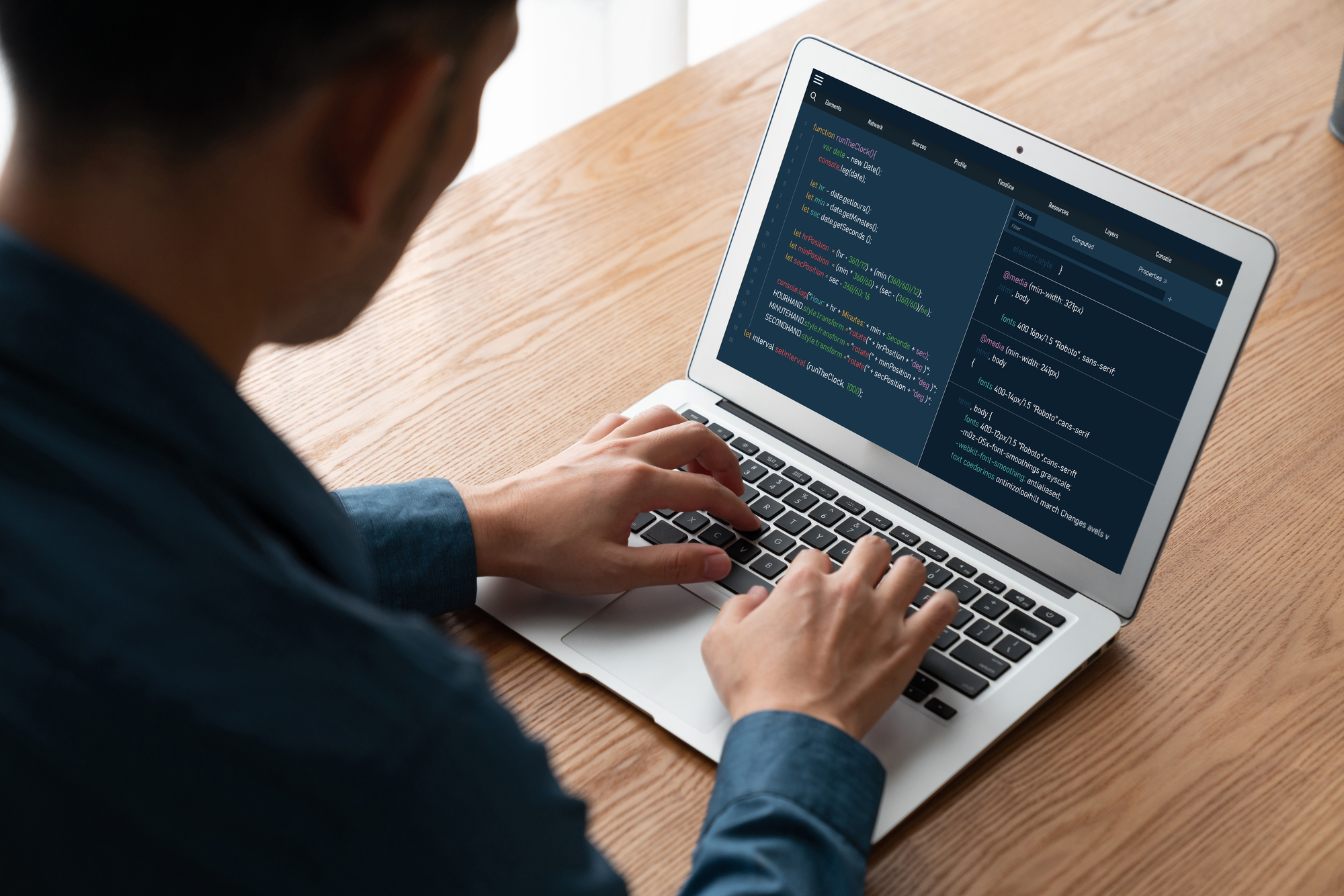
WordPressのショートコードには、自己完結型と囲み型の2種類があります。
それぞれについて、かんたんに紹介していきます。
自己完結型
自己完結型のショートコードは、[code]のように記述し、子テーマの「functions.php」にひとつのショートコードを書くだけで内容が出力されます。
定型文を表示する場合など、それだけで完結するような場合に使用するショートコードです。
囲み型
囲み型のショートコードは、[code]テキスト[/code]のように記述し、テキストの開始部分と終了部分をコードで囲みます。
囲み罫線を使ったり、色を変えるなど、レイアウトの装飾として多く使用されるショートコードです。
WordPressのショートコードを作成するには?
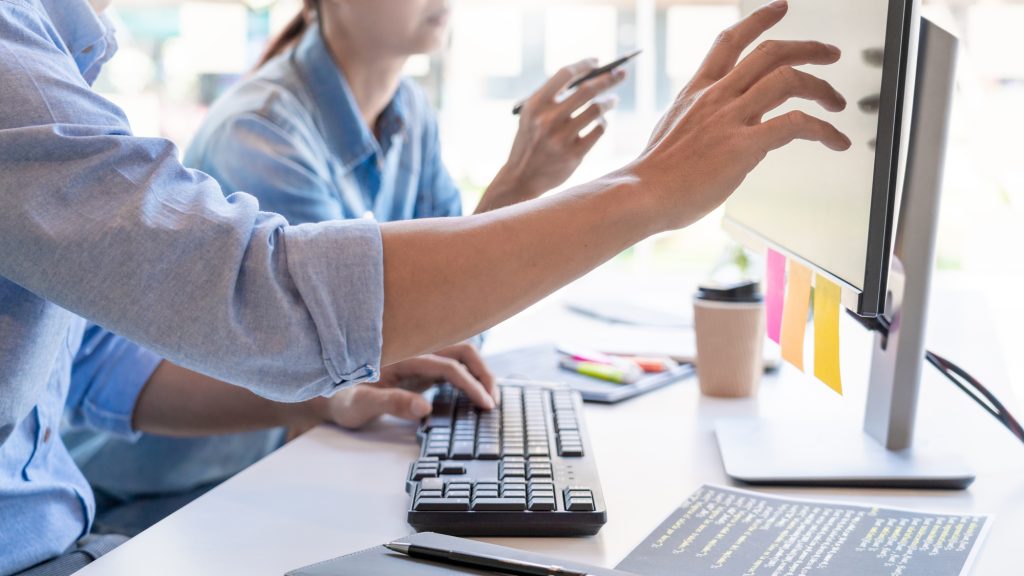
WordPressのショートコードは、自分で作成することができます。ここでは、ショートコードを作成する方法について解説します。
子テーマの関数ファイルを開く
ショートコードを作成するため、まずは子テーマの関数ファイル(functions.php)を開きます。「外観」メニュー内の「テーマエディター」を選択し、テーマファイルから「functions.php」をクリックしてください。すでに記述されているコードの下に、ショートコードを追加していきます。
関数ファイルにコードを記述する
WordPressのショートコードは、以下の2種類に分類できます。
- 自己完結ショートコード
属性なしで単体で利用できるショートコードです。コンテンツを囲む必要がなく、記述が簡潔で使いやすいのが特徴
- 囲みショートコード
テキストを囲んで装飾するショートコードです。枠線や背景色などを設定し、視覚的に目立たせたい部分などに利用できる
それぞれ適切な方式を選択し、add_shortcode()の形式でコードを記述していきます。ショートコードの作成が完了したら、実際にWordPressの投稿やページで動作を確認します。
ショートコードを自分で作成するときの注意点

ショートコードを自分で作成するときの注意点としては次の3つが挙げられます。
- 注意点①functions.phpのバックアップを取る
- 注意点②子テーマを利用する
- 注意点③最終確認はCookieを消去して行う
一つずつ解説します。
注意点①functions.phpのバックアップを取る
ショートコードを自作する場合は、「functions.php」に記述する必要があります。先述したようにWordPressでのサイト作成に重要なファイルであるため、記述したコードにミスがあると画面が真っ白になるなどの障害が発生します。
この障害は、管理画面でも発生する可能性があるので、必ずバックアップを取るようにしましょう。
何か障害が発生したときでも、「functions.php」をアップロードできる環境を作ることが大切です。
注意点②子テーマを利用する
2つ目の注意点としては、「functions.php」はテーマの中に含まれているファイルなので子テーマを利用するということです。
WordPressでは、親テーマと子テーマという言葉を利用します。親テーマはWordPressのデザインの基本となるテンプレートのことです。 一般的に「テーマ」という場合は親テーマのことを指し、子テーマは親テーマをカスタマイズするために欠かせないテーマファイルのことを指します。
親テーマを更新しても、子テーマを使えばカスタマイズ内容が消えないので、子テーマを利用するようにしましょう。
子テーマは自作でもプラグインでも作成することができます。プログラミングの知識があまりない方なら、プラグインを利用することをおすすめします。
注意点③最終確認はCookieを消去して行う
ショートコードの動作確認は、ブラウザに保存されたCookie情報の影響を受けないよう、Cookieを消去してから行うことが重要です。
Cookieには、過去に閲覧したページの情報などが保存されており、削除せずに閲覧を行うと最新のショートコードが正しく表示されない場合があります。
ショートコードを利用するときのポイント

ショートコードを利用するときは以下のポイントに注意しましょう。
- ポイント①コメントを記述して誰でも理解できるようにする
- ポイント②全角スペースが混ざらないように注意する
ひとつずつ解説します。
ポイント①コメントなどを記述して誰でも理解できるようにする
ショートコードに限った話ではありませんが、プログラミングをするときにはコメントを記載するようにしましょう。
開発者本人しかわからないショートコードになってしまうと管理するのも大変です。そのため、何のためのコードなのかがわかるようにコメントなどを記載しておくことをおすすめします。
ポイント②全角スペースが混ざらないように注意する
プログラミングでありがちなミスとして、全角スペースが混ざってしまうというものがあります。
ネット上に載っているコードをコピペして使う場合は全角ではなく半角になっているかをよく確認するようにしましょう。
WordPressサイトで高セキュリティな会員管理を行うならSPIRAL

当社のご提供する 「WordPressプラグイン 会員管理」は、WordPressで作られたWebサイトと会員管理システムSPIRALを連携するためのWordPressプラグインです。
多くの金融機関も採用するSPIRALで会員情報を安全に管理。プログラミング不要で会員認証やメール配信可能なサイトを構築できます。
会員登録・ログインフォーム作成、会員データ管理などの基本機能から、会員限定ページの作成、ウィジェット表示、メール配信、問い合わせ管理、決済システムや外部システムとの連携まで、会員管理・運営に必要な機能が充実。また、金融機関・官公庁でも採用されている高いセキュリティで会員の大切なデータを管理します。
SPIRALはファンクラブやユーザーサポートサイト、学会・協会サイト、申請受付サイト、キャンペーン受付サイト、イベント受付管理、入居者サイトなど様々な業界・用途・シーンで延べ12,000社以上のご利用実績がございます。
サービスの詳細については「WordPressプラグイン 会員管理」のページをご覧いただくか、サービス導入をご検討中の方はこちらからぜひお問い合わせください。
まとめ
本記事では、WordPressのショートコードについて解説しました。ショートコードは[ ]で囲まれたコードのことで、よく呼び出す定型文などを呼び出すことができる機能のことです。
ショートコードには注意点もありますが、利用することでサイト制作の工数を大幅に減らすことができます。プログラミングに慣れていない人は、プラグインを利用したショートコードの利用も検討してみてください。






